iPadのソフトウェアキーボードを画面下で左右分割させたい
iPadのiOSを7.0.6にしてからソフトウェアキーボードの表示が画像のように画面下で左右に分割された表示になりました。一瞬iOS 7.0.6からこのような表示になったのかな?と思いましたが、実はiOS 5から設定次第でこのように左右に分割され、親指で入力できるようになっていました。
なぜこのような設定に自動的に変わってしまったのかは不明です(汗)が、左右の親指でポチポチやるのはPC110のようでオールドPCユーザーにとっては懐かしい気分になり、また通常のタッチタイピングより正確に入力できるので、今後は左右分割の設定のまま使用していきたいと思います。
しかし、以下のようにキーボードの形をいろいろ弄っているとなかなか画面下で左右の表示になりません。
ソフトウェアキーボードの右下のキーボードマークを長押しし「固定して分割解除」すると元のキーボードの形に戻すことができます。
戻りました。
その後分割すると、キーボードが画面の上下中央に移動しました。
「結合」しても上下中央のままです。どうやっても画面下で分割されません。
実は画面下で分割するにはちょっとしたコツが要ります。
まずはソフトウェアキーボードを「固定して分割解除」の状態にし、画面下へ移動させます。
「F」と「J」の辺りに両手の人差し指を置き、それぞれの指を外側へスワイプします。
画面下で左右に分割された状態になりました。
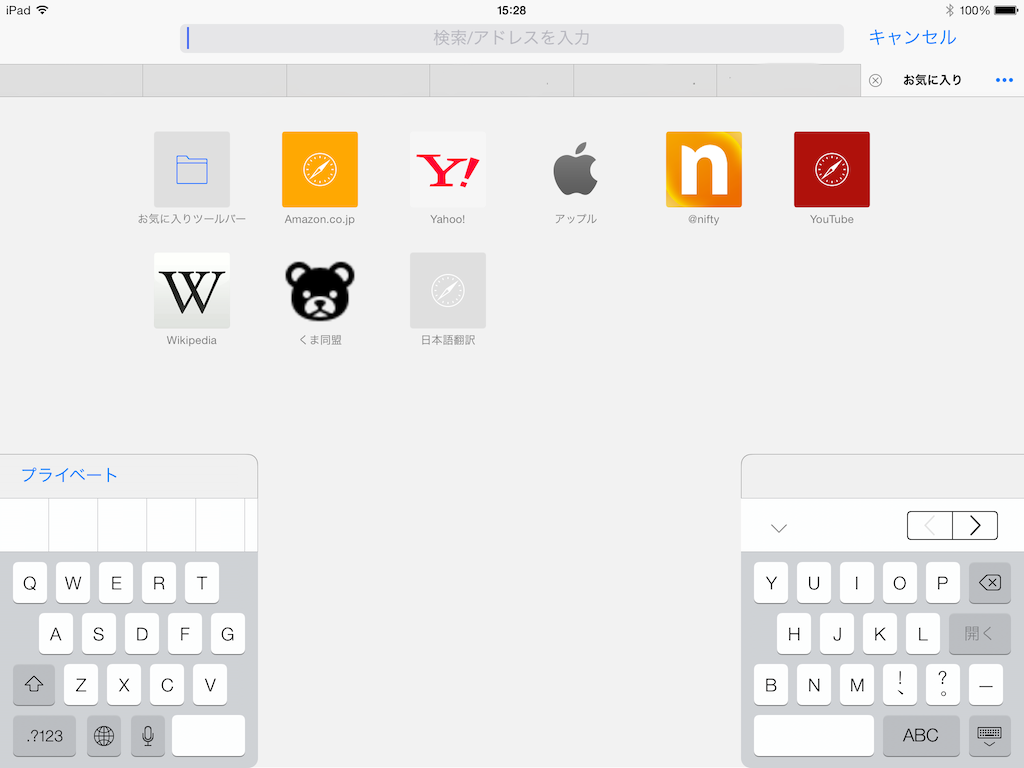
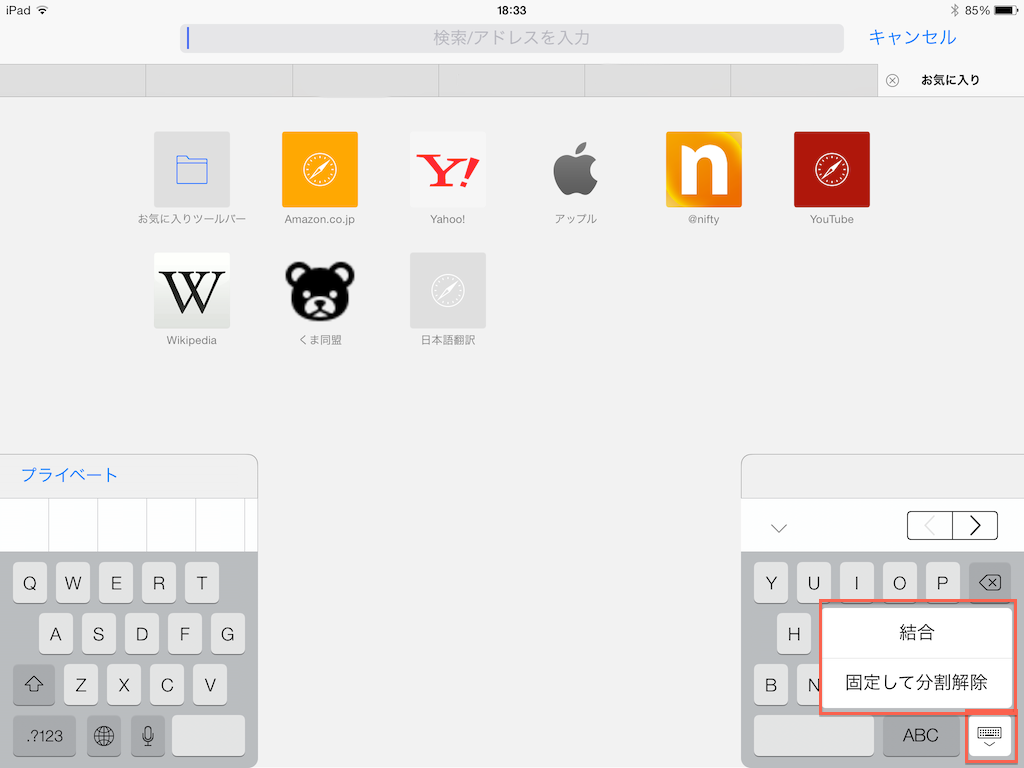



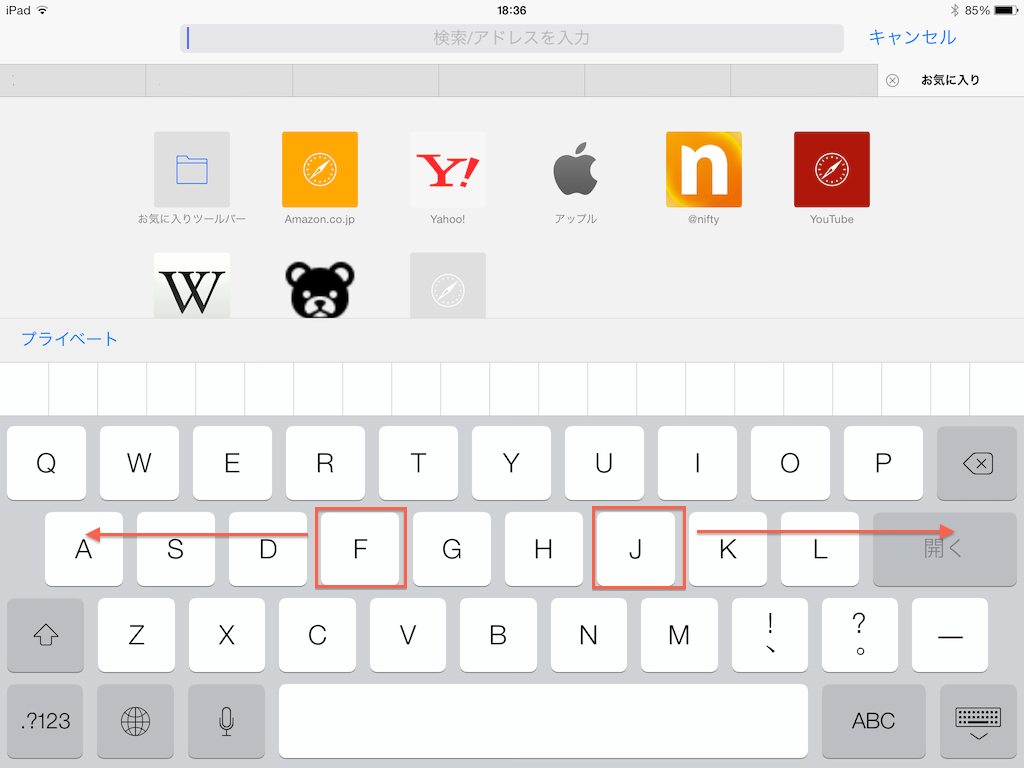
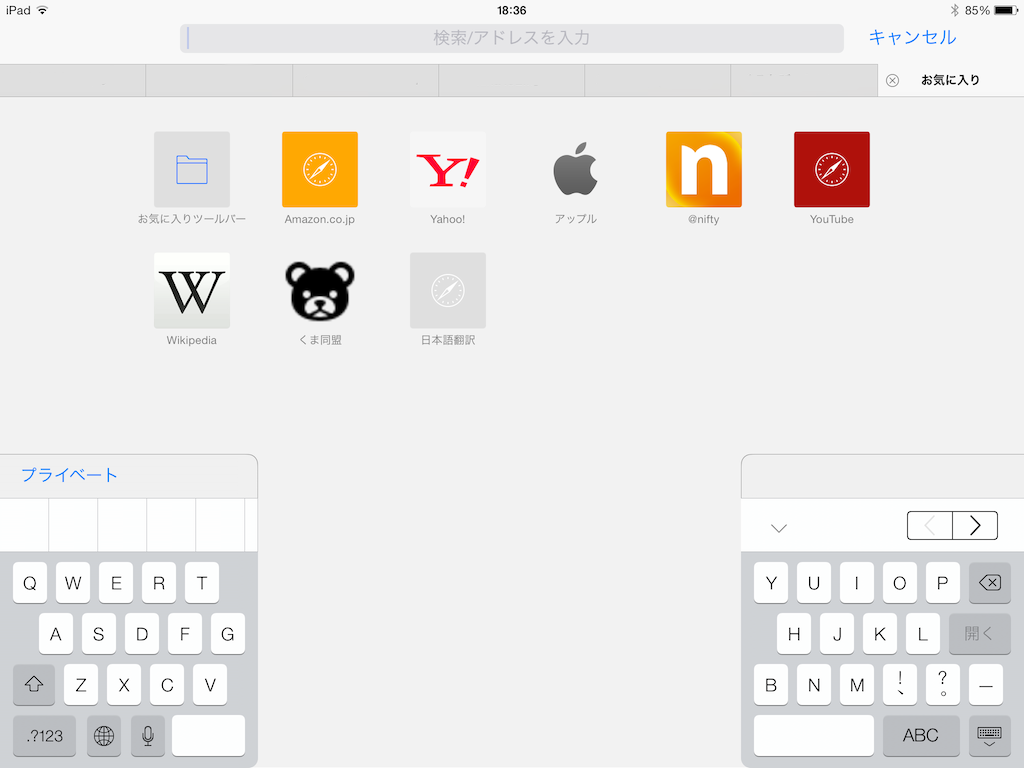




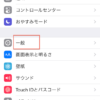
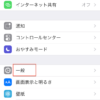
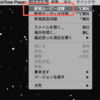



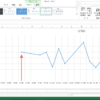

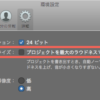

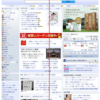

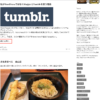


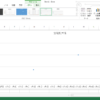
ディスカッション
コメント一覧
まだ、コメントがありません